Joomla är en fantastisk CMS-rätt med massor av bra funktioner och kvaliteter men på något sätt kan det komma en tid då du är villig att migrera till en helt ny plattform och utöka dina horisonter.
Här om du har en Joomla-webbplats och du är villig att migrera Joomla till WordPress så är du på rätt plats och enligt min mening är det en fantastisk idé. När det gäller att flytta från ett CMS till ett annat finns det vanligtvis följande sätt att göra det:
- Manuellt
- Anlita ett proffs
- Via ett verktyg eller någon tjänst (tillägg, plugin eller extern programvara)
Och den mest troliga frågan som kan komma till dig är hur du kan göra den här uppgiften genom att läsa den här enkla guiden och det kan också hända att du slutade läsa den här artikeln innan du gick vidare. Du kan välja det första alternativet om du är en erfaren utvecklare.
Så här, i det här fallet, kommer vi att använda det tredje alternativet eftersom vi kommer att migrera Joomla till WordPress med hjälp av plugin så kallade FG Joomla till Wordpress och det är gratis plugin som du enkelt kan ladda ner från officiella WordPress.org.
Här i det här inlägget kommer vi att visa hur du enkelt kan migrera Joomla till WordPress i en steg-för-steg-guide. Så låt oss börja guiden här.
Steg för att migrera Joomla till WordPress
Steg 1: Installera WordPress i en ny mapp i lokalavdelningsinställningar
Du bör ladda ner den senaste versionen av WordPress för deras officiella webbplats, och sedan skapa en ny mapp direkt i din www- eller htdocs-mapp som helt beror på inställningen. Låt oss ta ett exempel här, joomlamove.
Och direkt efter det öppnar du bara din lokala phpMyadmin och skapar bara en ny databas tillsammans med att kontrollera ditt användarkonto.
Öppna här WordPress-mappen i din webbläsare och du bör se installationsskärmen som kommer att be om att hämta ett språk. Välj bara det språk du väljer och fyll i databasinformationen. Nu efter det väljer du bara ett webbplatsnamn tillsammans med ett användarnamn och lösenord och du är redo att gå. Nu är det dags att gå vidare till nästa steg.
Steg 2: Installera FG Joomla till WordPress Plugin
Gå bara över till din WordPress-instrumentpanel och hitta helt enkelt Plugins-fliken och klicka sedan på Lägg till ny.
Här kommer du att se de mest populära WordPress Plugins bara ignorera dem och sedan på höger sida hittar du ett sökfält, här skriv FG Joomla till Wordpress Plugins och börja sedan sökningen. Bli inte förvirrad här, ladda bara ner den äkta plugin som du kanske ser många andra plugins hävdar att de också kan utföra samma uppgift effektivt. Du kan ladda ner den direkt härifrån.
Steg 3: Hitta Joomla databasparametrar
Gå helt enkelt över till cPanel och där logga helt enkelt in och ta dig rätt mot Systemfliken och klicka sedan på Global Configurations direkt från alternativen i rullgardinsmenyn.
Precis när du är i Global konfigurationspanel, gå helt enkelt över till Serverfliken- informationen vi letar efter Databasinställningar.
Håll bara fliken öppen för att förbereda nästa steg eftersom du här måste kopiera värden, databasens användarnamn tillsammans med databasnamnet och databastabellernas prefixvärden.
Steg 4: Importera ditt Joomla-innehåll till WordPress
Nu är vi redo att gå igenom själva migreringsprocessen. Gå bara över till WordPress-instrumentpanelen och hitta verktygsfliken och välj där helt enkelt Importera.
Efter installationen av plugin framgångsrikt kommer du att kunna hitta Joomla-alternativet som kommer att finnas i Kategorier & Taggkonverteraren tillsammans med LiveJournal, klicka sedan helt enkelt på det.
Här det första valet du kommer att se som verkligen spelar roll är att du redan har mixtrat med din WordPress-installation, det vill säga installerat många ytterligare teman, plugins tillsammans med att skapa nya sidor. Om du vill att migreringen ska fungera korrekt behöver du bara en perfekt installation, så klicka bara på Tom WordPress-innehåll för att ta bort allt du vill. Men innan du gör det, se till att du redan har skapat en säkerhetskopia här.
Här kommer du att se två ganska enkla fält att fylla i-Din Joomla-webbadress.
Och att databasparametrar precis på den Joomla-fliken bör du hålla den öppen enligt våra instruktioner.
Det återstående alternativet nedan kommer automatiskt att avgöra exakt vilket innehåll som importeras högst upp på dina Joomla-huvudsidor tillsammans med inläggen. Här kan du helt enkelt välja om du är villig att importera alla arkiverade inlägg eller inte eller så kan du helt enkelt överföra dem som allt regelbundet publicerat material.
Som när vi pratar om media kan du helt enkelt hoppa över det direkt om du vill att migreringsprocessen är snabb och kort och enkelt efter migreringsprocessen ladda upp alla medier manuellt. Det kan hända att du kan fastna däremellan på grund av storleken på dina mediefiler.
Och å andra sidan, om vi pratar om scenariot specifikt, bara Force Media Import som också låter dig ställa in en timeout bara för var och en av de individuella bilderna eller mediefilerna kan du helt enkelt säga så att här processen inte blir fastnat när som helst.
Precis under mediealternativen hittar du en funktion som låter dig importera dina Joomla-meta-sökord som taggar och slutligen får du ett alternativ att helt enkelt importera inlägg som de nya sidorna direkt på din WordPress-webbplats.
När du är klar med det kan du helt enkelt klicka på Spara inställningar här, om du är villig att bevara alla dina val under tio sekunders omgång om du på något sätt stöter på ett fel under processen. Sedan klickar du bara på Strat/Återuppta importen och tittar helt enkelt på migreringsprocessen utvecklas i loggrutan.
När migreringsprocessen är klar kommer du att få ett meddelande som säger att du är redo för det sista steget.
Går till det sista steget i Migrera Joomla till WordPress.
Steg 5: Ändra dina interna länkar
Om allt gick smidigt, så har migreringsprocessen och migreringsprocessen tagit hand om allt innehåll från Joomla till WordPress i perfekt fungerande skick. Men förutom dina interna länkar.
Med den interna länkningen menar vi att alla länkar som pekar till den andra sidan på din webbplats. Oroa dig inte här FG Joomla till WordPress plugin har det praktiska verktyget som verkligen tar hand om just denna process.
Här är det bara att gå tillbaka direkt till fliken Importerad i Verktygen, rakt in i plugin inställningssidan igen och flytta sedan höger till botten. Här hittar du en Modifiera intern knapp. Klicka bara på den.
Här behöver du inte göra någonting eftersom processen är automatiserad och när du är klar kommer den att meddela dig hur många länkar den har ändrat. Kontrollera bara din migrerade webbplats och se helt enkelt till att varje länk fungerar korrekt.
Redaktörens rekommendationer:
-
Enkel guide till SEO-optimering på sidan för WordPress (SEO 2024)
-
Hur man ställer in Yoast SEO Plugin På WordPress | Steg för steg guide
-
[Senaste] Bästa WordPress SEO Plugin och verktyg som du bör använda 2024
-
Hur man tar reda på vilket WordPress-tema som används av en blogg
EndNote: Migrera Joomla till WordPress
Verkligen, att flytta ditt CMS från Joomla till WordPress kan vara en tuff uppgift men här med vår enkla och effektiva guide- Migrera Joomla till WordPress kommer du att kunna göra denna uppgift på ett superenkelt sätt. Men att försöka göra den här uppgiften utan den lilla eller inga utvecklingserfarenhet kanske inte är en bra idé, men här med hjälp av plugins som FG Joomla till WordPress, kommer du att kunna hantera uppgiften.
Utan tvekan är WordPress ett av de bästa och största innehållshanteringssystemet (CMS) och du kommer att ha massor av fantastiska teman och plugins tillsammans med många alternativ med WordPress.
Förhoppningsvis kunde guiden hjälpa dig att migrera din webbplats från Joomla till WordPress. Allt detta borde fungera bra för dig. Men om du har en komplex Joomla-webbplatsinstallation bör du konsultera en professionell för hjälp.

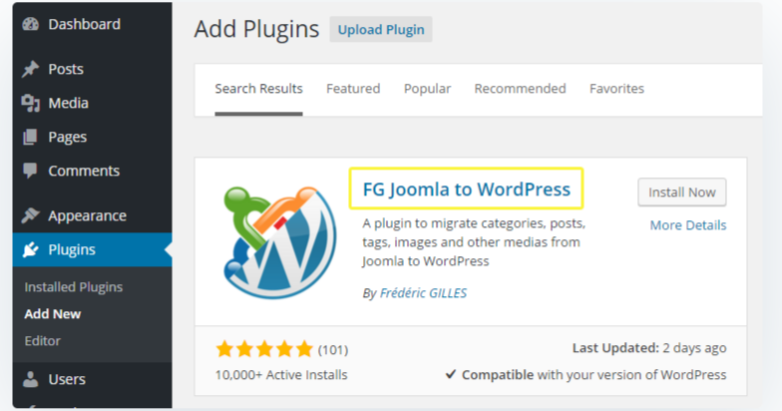
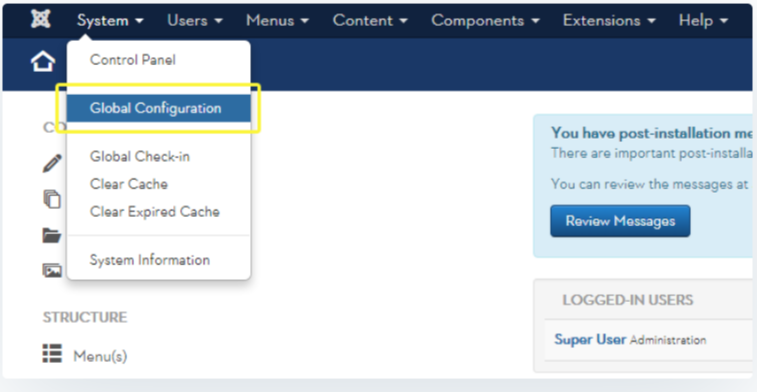
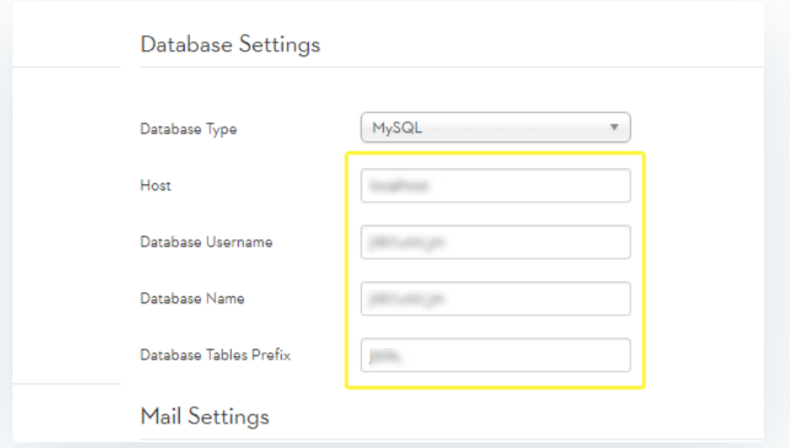
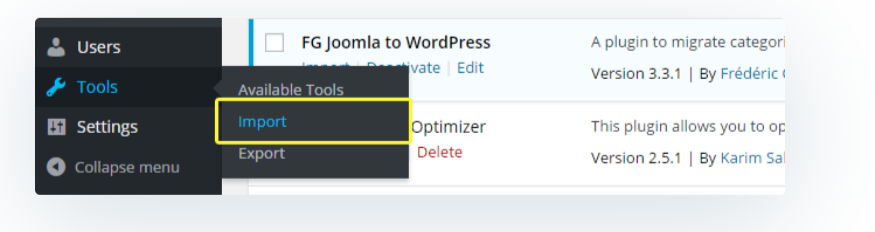
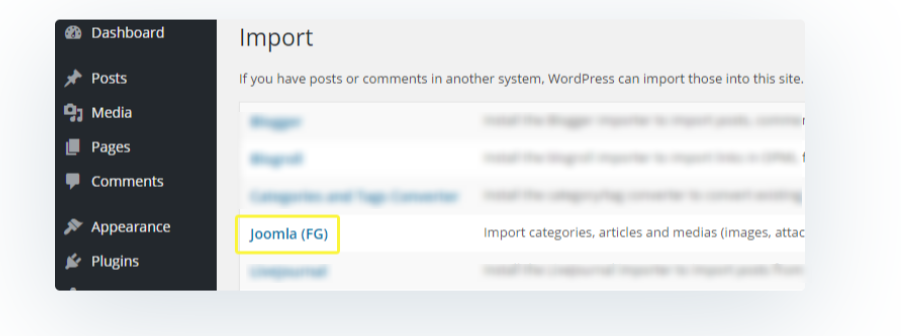
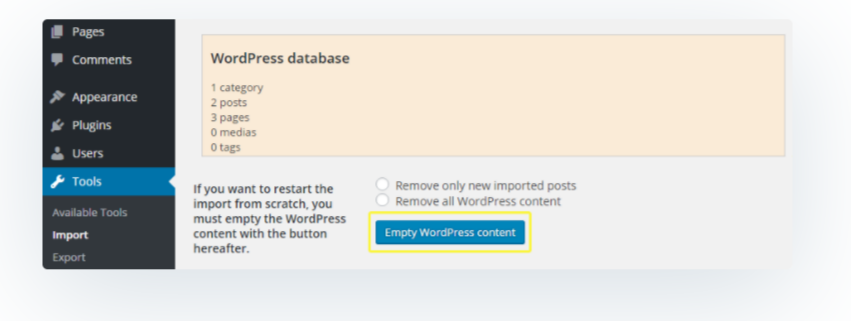
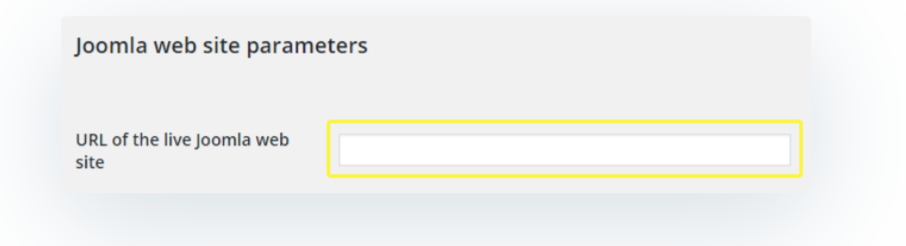
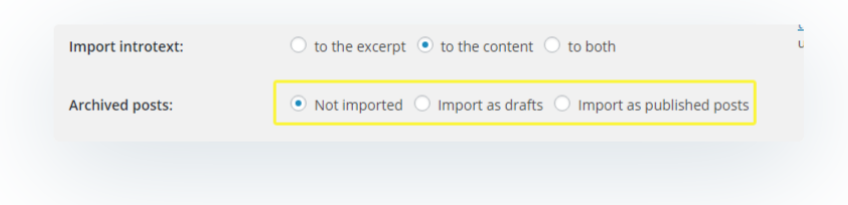
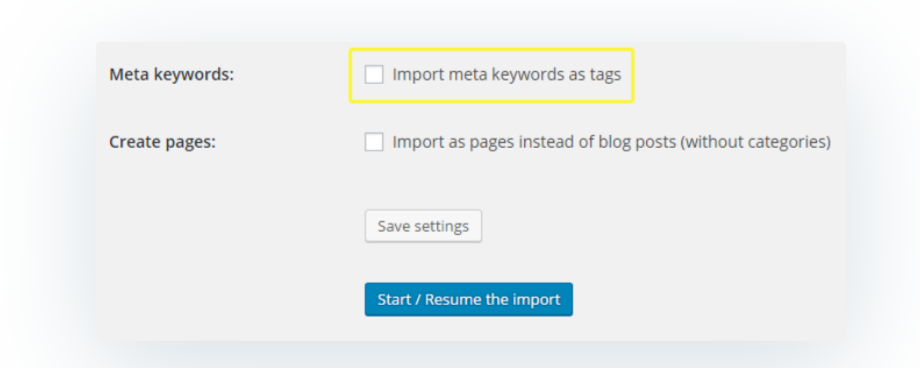
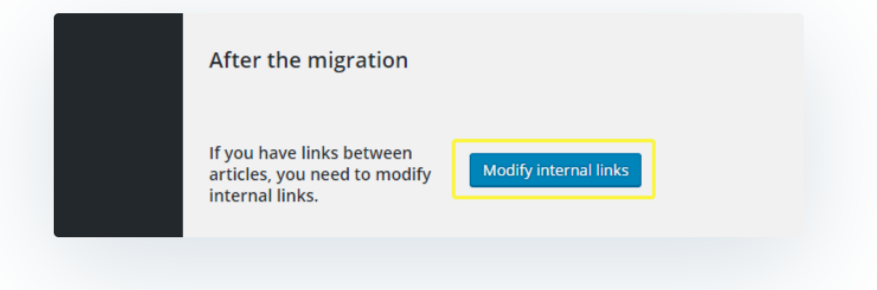



Salut, j'ai bel et bien fait la migration mais je ne suis pas très satisfait sur la présentation actuelle sous wordpress.
Prière d'ajouter une mise en forme
tack
Även om jag redan använder wordpress, men det är en riktigt trevlig artikel att flytta från Joomla till WordPress.
Tack mannen